如何修復 Windows 中的“此文件沒有與之關聯的應用程序”錯誤
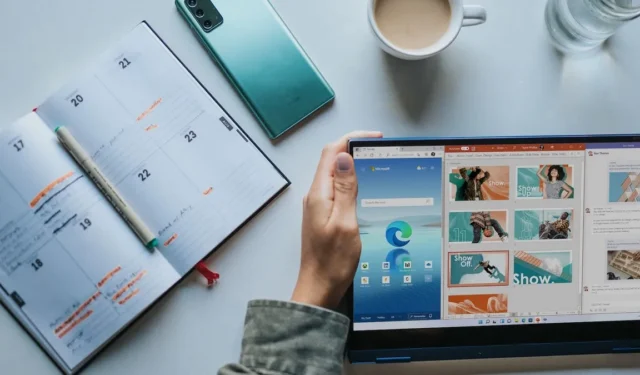
當您嘗試啟動的文件沒有分配默認程序時,Windows 中通常會出現“此文件沒有與之關聯的應用程序”錯誤。本教程介紹了一勞永逸地解決此問題的不同解決方案。
1.修復/重置應用程序
如果您的計算機上安裝了您嘗試訪問的文件的應用程序,則該問題可能是由該應用程序本身的問題引起的。要解決此問題,請嘗試修復或重置應用程序。
- 按Win+I打開“設置”應用程序。
- 在以下窗口中選擇“應用程序 -> 應用程序和功能”。在某些較新版本的 Windows 11 上,該選項是“已安裝的應用程序”。
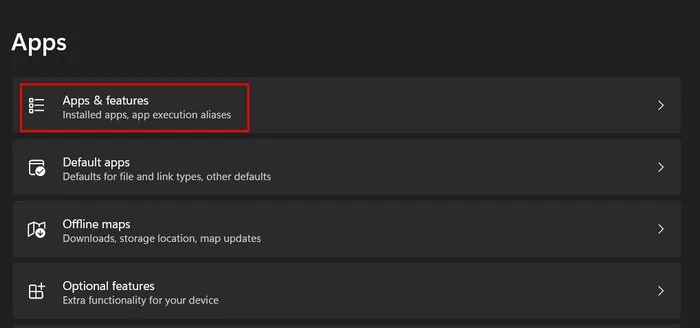
- 單擊與目標應用程序關聯的三個點,然後選擇“高級選項”。
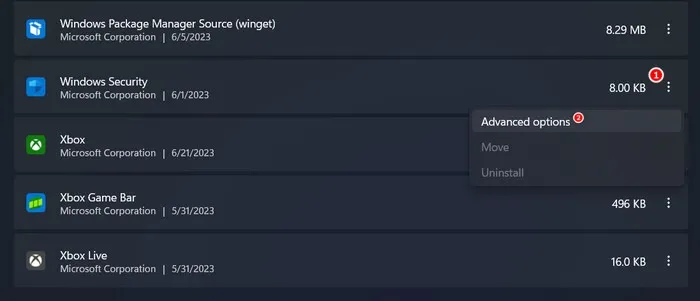
- 向下滾動到“重置”部分,然後單擊“修復”按鈕。
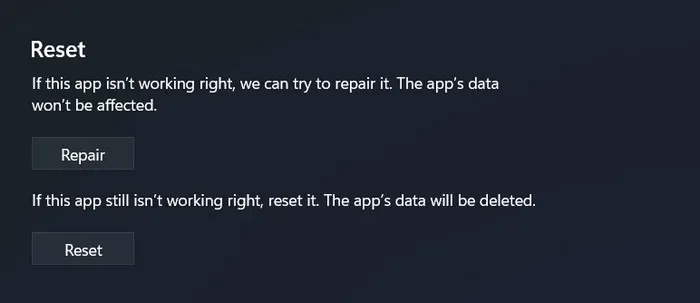
- 等待該過程完成,然後檢查問題是否已解決。
- 如果問題仍然存在,請單擊“重置”按鈕,然後檢查是否有影響。重置應用程序將刪除您可能已設置的任何自定義設置和配置,因此請務必注意,重置應用程序後您將需要重新配置這些設置。
2. 安裝所需的應用程序
錯誤消息“此文件沒有與之關聯的應用程序”可能表明您的計算機中缺少所需的應用程序。如果以前安裝過該應用程序,則可能會被無意中卸載,這可能是導致問題的原因。
我們建議檢查您的系統中是否有目標應用程序。如果找不到它,請從 Microsoft Store 或可靠的第三方來源安裝。希望安裝該應用程序後,您將能夠毫無問題地運行該文件。
3. 將應用程序設置為您的默認首選項
如果目標應用程序尚未設置為默認首選項,請執行此操作以確保文件類型與所需程序正確關聯。當您將某個應用程序設置為特定文件類型的默認應用程序時,Windows 將自動使用該應用程序打開具有該擴展名的文件。
這將不需要每次打開該類型的文件時手動選擇程序,從而修復過程中的錯誤。
- 轉到“設置 -> 應用程序 -> 默認應用程序”。
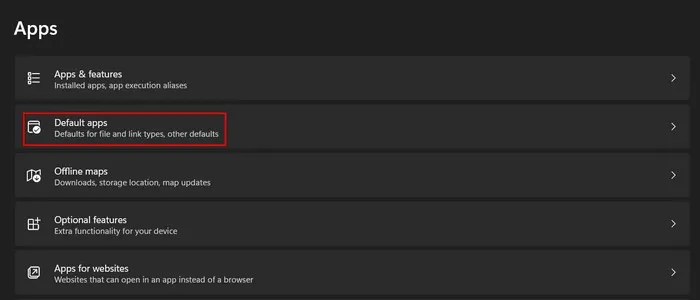
- 將目標應用程序的名稱添加到“設置應用程序的默認值”部分,然後單擊它。
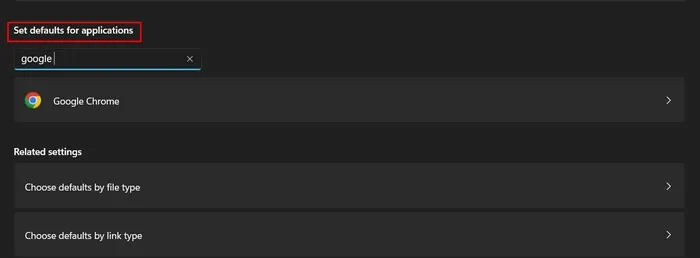
- 單擊“設置默認值”按鈕。
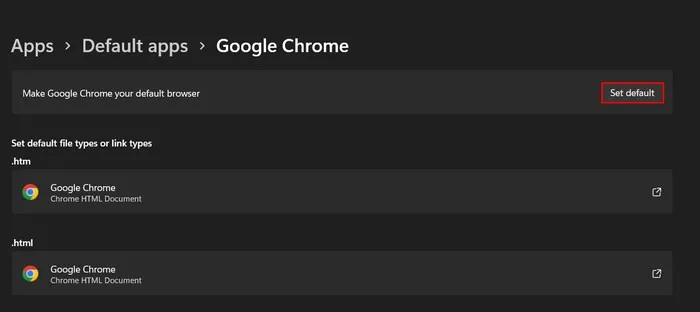
- 嘗試啟動所需的文件,並檢查問題是否已解決。
4.使用“打開方式”選項
或者,使用“打開方式”選項手動選擇所需的程序來打開文件。當沒有與該文件類型關聯的默認程序,或者現有關聯不正確或丟失時,請使用此解決方案。
- 右鍵單擊目標文件,然後從上下文菜單中選擇“打開方式”選項。
- 從建議程序列表中單擊所需的程序以打開該文件。
- 如果找不到它,請單擊底部的“選擇其他應用程序”選項。
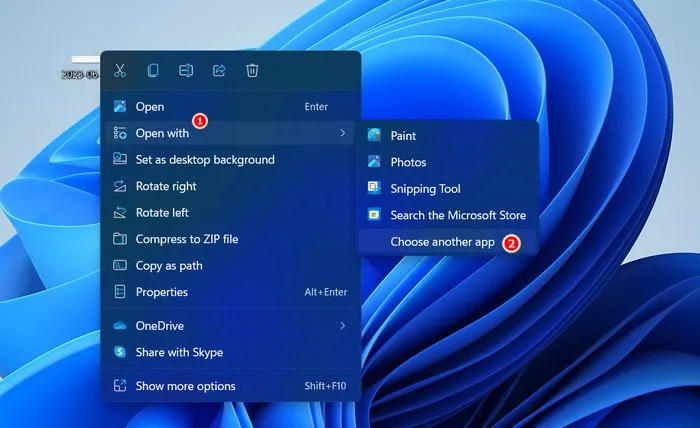
- 選擇列出的程序,或單擊“在此電腦上查找另一個應用程序”鏈接以手動瀏覽該程序的可執行文件。
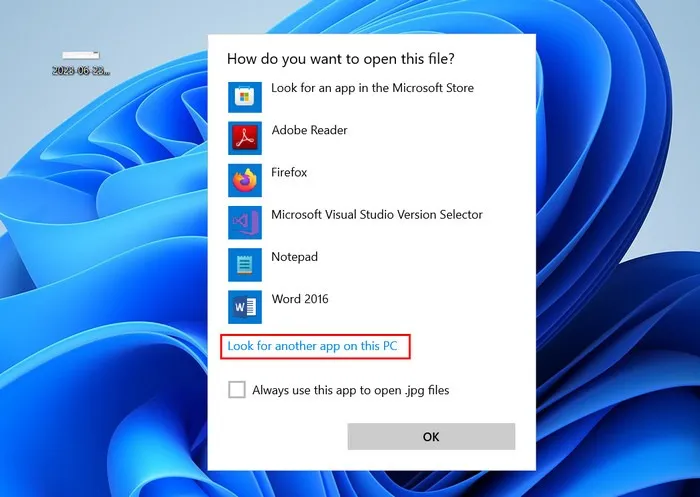
- 如果選擇後者,請轉到程序安裝位置,然後選擇可執行文件(通常以 .EXE 結尾)。
- 單擊“打開”按鈕。
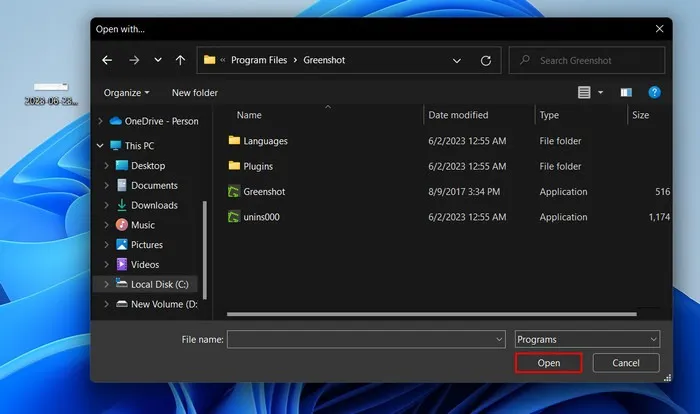
- 這應該允許您繞過錯誤並毫無問題地啟動文件。
5. 執行註冊表修復
您還可以通過修改註冊表中的相關字符串值來解決該問題。但是,為了安全起見,在繼續之前,我們建議創建註冊表備份。
- 按Win+R打開“運行”對話框。
regedit在框中鍵入內容,然後單擊Enter。
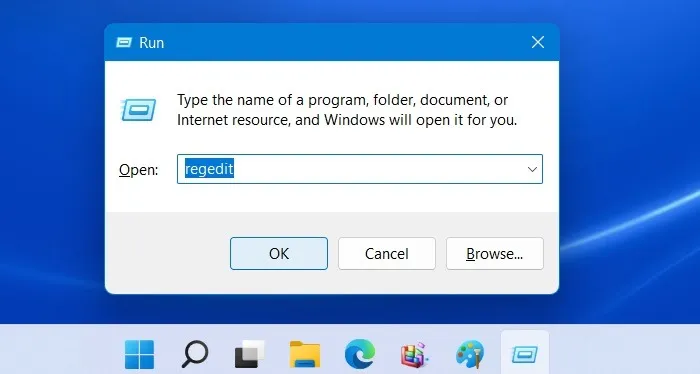
- 在用戶帳戶控制提示中單擊“是”。
- 在註冊表編輯器中,導航到以下位置:
Computer\HKEY_CLASSES_ROOT\lnkfile
- 移至右側窗格,然後查找“IsShortcut”字符串值。如果找不到它,請右鍵單擊空白處,然後選擇“新建 -> 字符串值”。
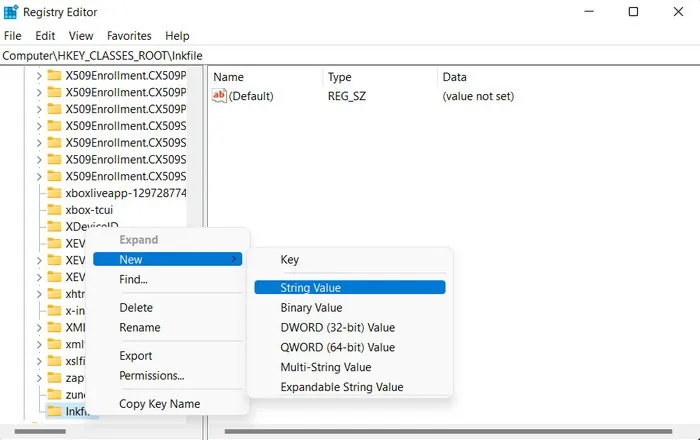
- 將此值重命名為“IsShortcut”。
- 右鍵單擊 IsShortcut,然後從上下文菜單中選擇“刪除”。
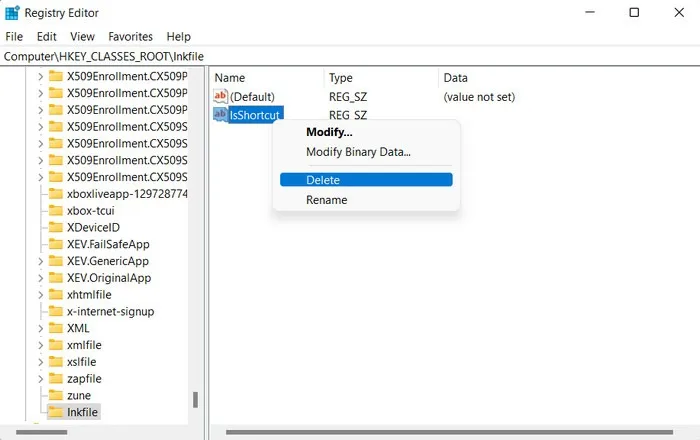
- 關閉註冊表編輯器,然後重新啟動計算機。重新啟動後,問題應該得到解決。
- 問題解決後,如果您願意,請再次按照上述步驟重新創建註冊表項。
6. 執行系統還原
如果您最近遇到此問題,則原因可能是最近安裝的軟件或系統更改。在這種情況下,請考慮使用系統還原實用程序將系統恢復到以前無錯誤的狀態。
系統還原實用程序會定期創建還原點,作為系統狀態的快照。通過選擇較舊的還原點,您可以將系統恢復到該特定時間點並可能解決錯誤。
輕鬆啟動文件
遇到“此文件沒有與之關聯的應用程序”錯誤可能會令人沮喪,特別是當您需要緊急訪問所需的文件時。希望通過遵循本教程中的提示,您可以克服此錯誤,並無縫打開文件。為了防止以後再次出現此類問題,請定期更新系統。我們還建議卸載任何不必要的程序以避免潛在的衝突。
圖片來源:Unsplash。所有屏幕截圖均由 Zainab Falak 製作。



發佈留言